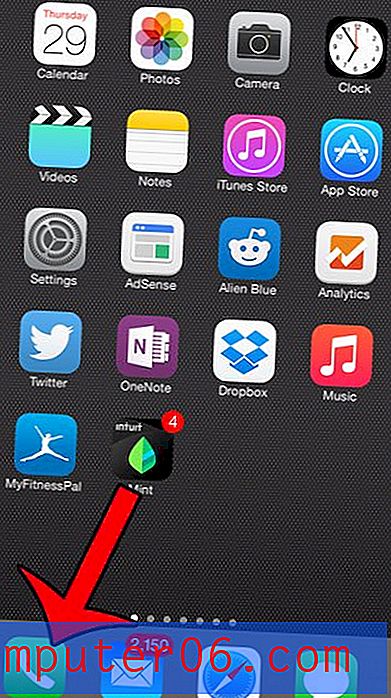Ausblenden von Dateierweiterungen in Windows 7
Dateinamen sind sehr wichtig, wenn Sie Ihren Computer durchsuchen und nach etwas Bestimmtem suchen. Wenn Sie dies mit einigen Verknüpfungen zum Umbenennen von Dateien koppeln, können Sie eine Windows 7-Umgebung erstellen, die sehr gut organisiert ist.
Das Ändern des Dateinamens kann jedoch schwieriger oder potenziell schädlich sein, wenn die Dateierweiterung sichtbar ist und daher bearbeitet werden kann. Eine Möglichkeit, dies zu vermeiden, besteht darin, die Dateierweiterung auszublenden, wenn Sie Ihre Dateien anzeigen. Unsere Anleitung unten zeigt Ihnen die Einstellung, die Sie ändern müssen, damit Ihre Windows 7-Dateinamen nicht mehr sichtbar sind.
Blenden Sie die Dateitypen in Windows 7 aus
Die Schritte in diesem Artikel zeigen Ihnen, wie Sie die Dateierweiterung ausblenden, wenn Sie Dateien im Windows Explorer anzeigen. Die Dateierweiterung ist die Menge der Zahlen oder Buchstaben nach dem "." in einem Dateinamen. Wenn Sie beispielsweise eine Excel-Datei mit dem Namen Report.xlsx haben, ist die Dateierweiterung der ".xlsx" -Teil des Dateinamens.
Schritt 1: Klicken Sie auf das Ordnersymbol in Ihrer Taskleiste, um den Windows Explorer zu starten.

Schritt 2: Klicken Sie in der blauen Leiste oben im Fenster auf Organisieren und dann auf Ordner und Suchoptionen .
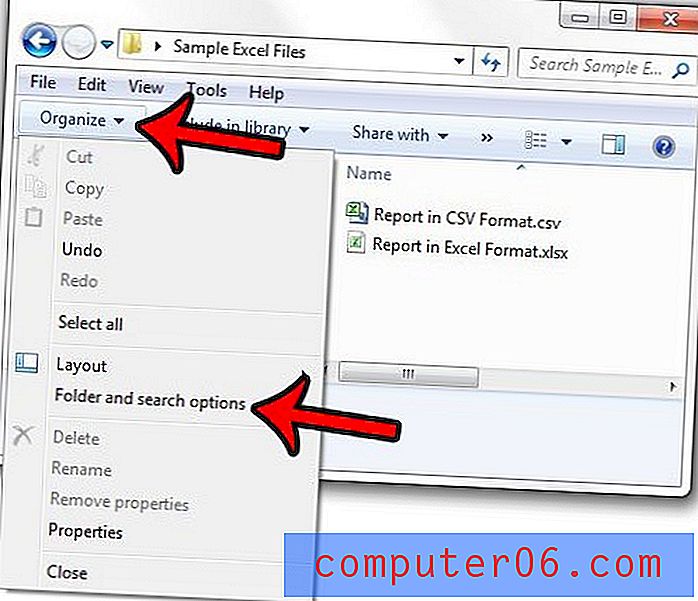
Schritt 3: Klicken Sie oben im Fenster auf die Registerkarte Ansicht .
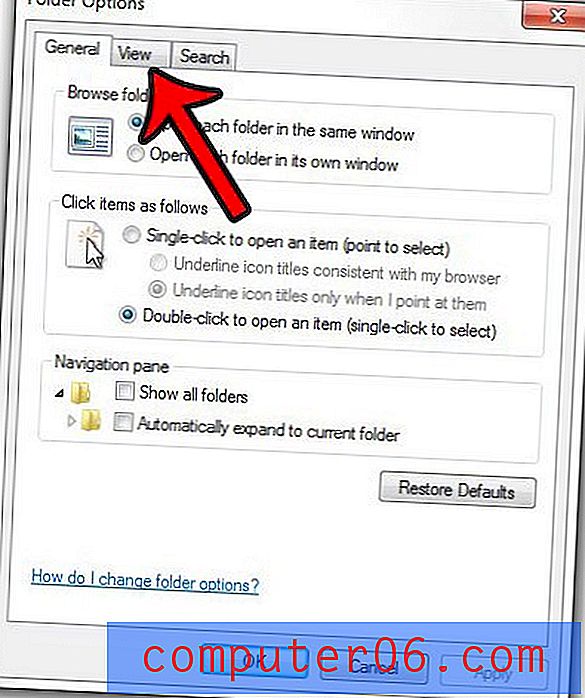
Schritt 4: Aktivieren Sie das Kontrollkästchen links neben Erweiterungen für bekannte Dateitypen ausblenden, klicken Sie auf die Schaltfläche Übernehmen und dann auf OK .
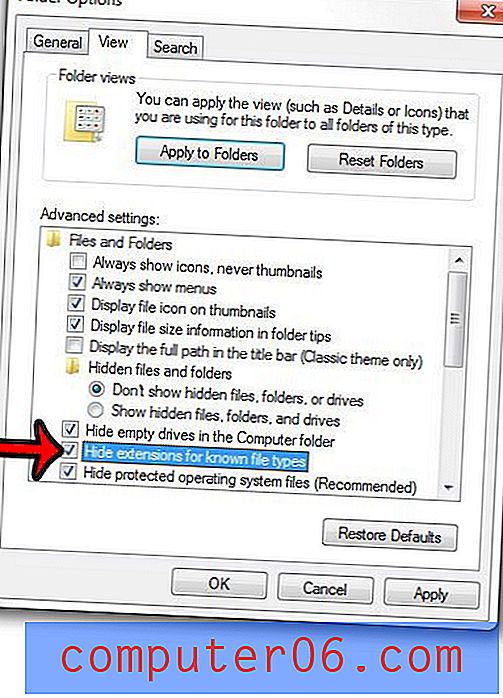
In diesem Menü gibt es eine weitere Option, über die Sie möglicherweise in Zukunft Bescheid wissen müssen. Sie betrifft das Anzeigen versteckter Dateien und Ordner. Wenn Sie beispielsweise auf den AppData-Ordner zugreifen müssen, werden Ihnen in diesem Artikel - https://www.solveyourtech.com/how-to-find-the-appdata-folder-in-windows-7/ - die Optionen angezeigt im Windows Explorer, die Sie ändern müssen, damit dies möglich ist.